如何更改Word文档中英文首字母大写?
来源:网络收集 点击: 时间:2024-02-21【导读】:
我们在编辑文档的时候,会有中英文互译,在英文输入之后,想要将英文的首字母大写,如果要一个一个的选中去大写太麻烦,今天小编就来教大家如何一键操作英文首字母大写吧!工具/原料moreASUS华硕W508L Windows8系统 office 2016版本方法/步骤1/6分步阅读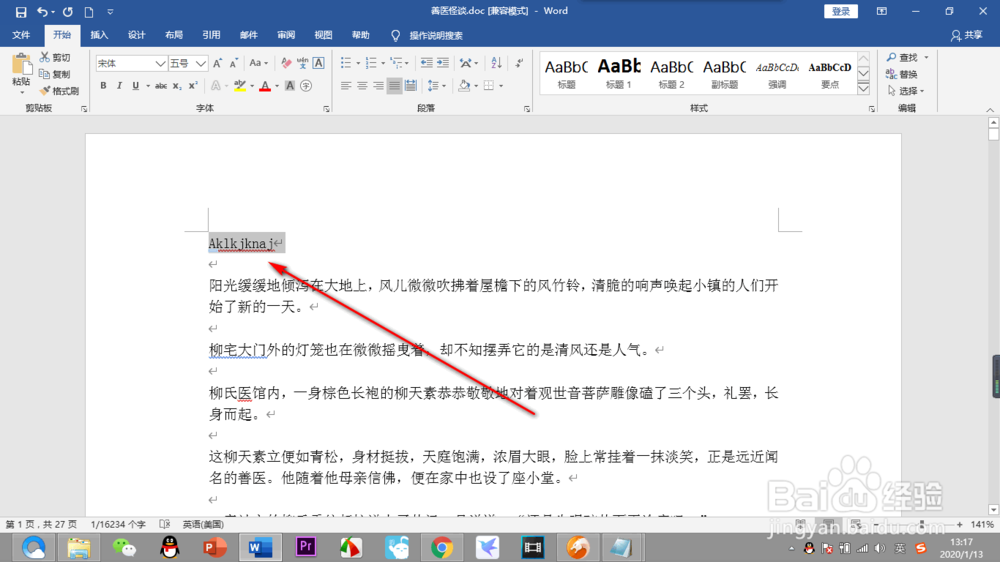 2/6
2/6 3/6
3/6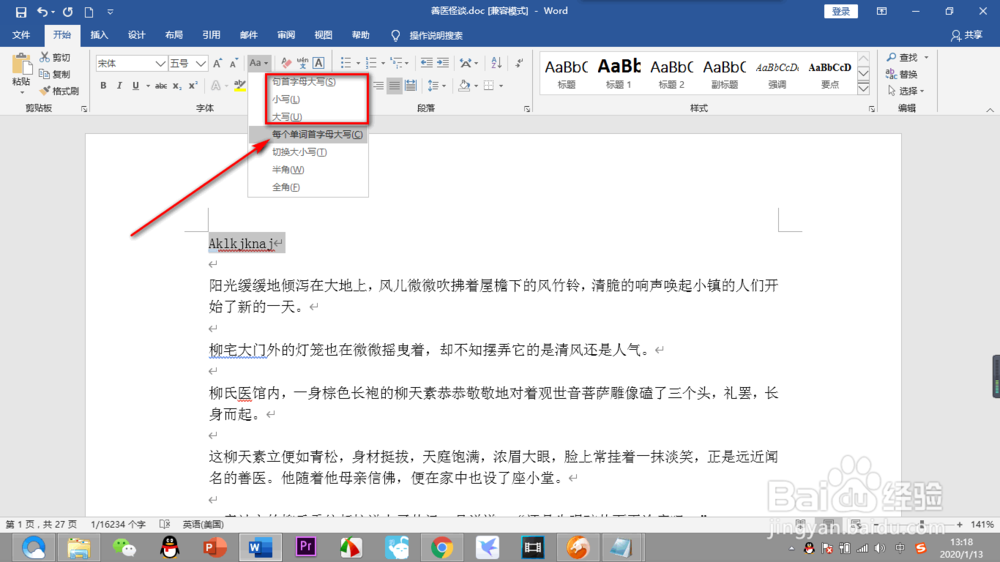 4/6
4/6 5/6
5/6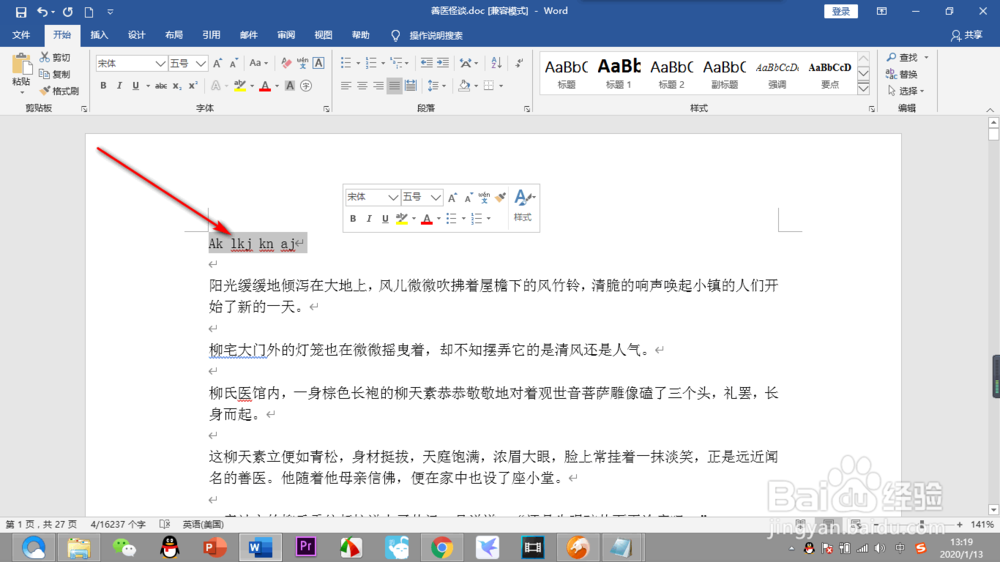 6/6
6/6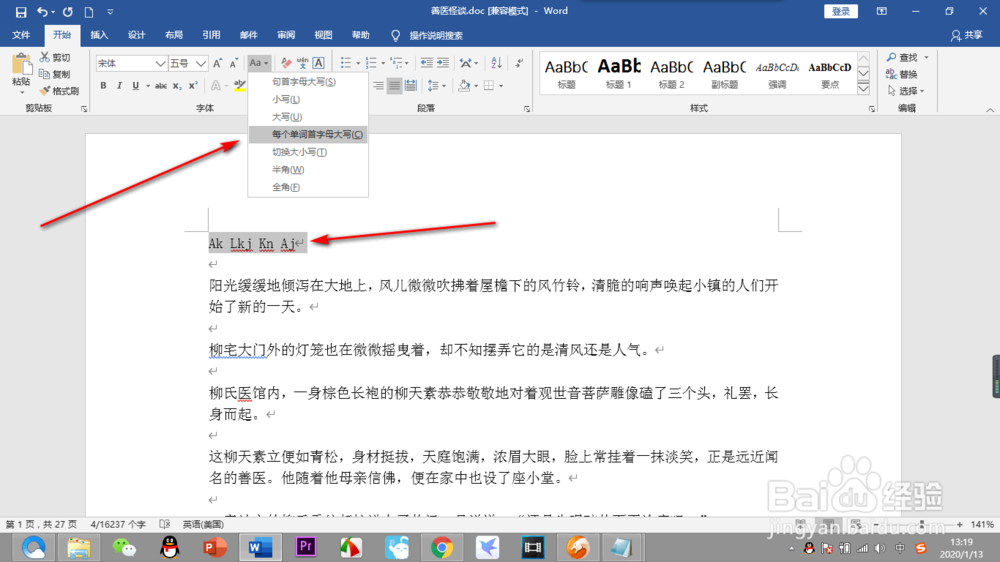 总结1/1
总结1/1
打开文档之后,随意的输入一串英文,当做演示。
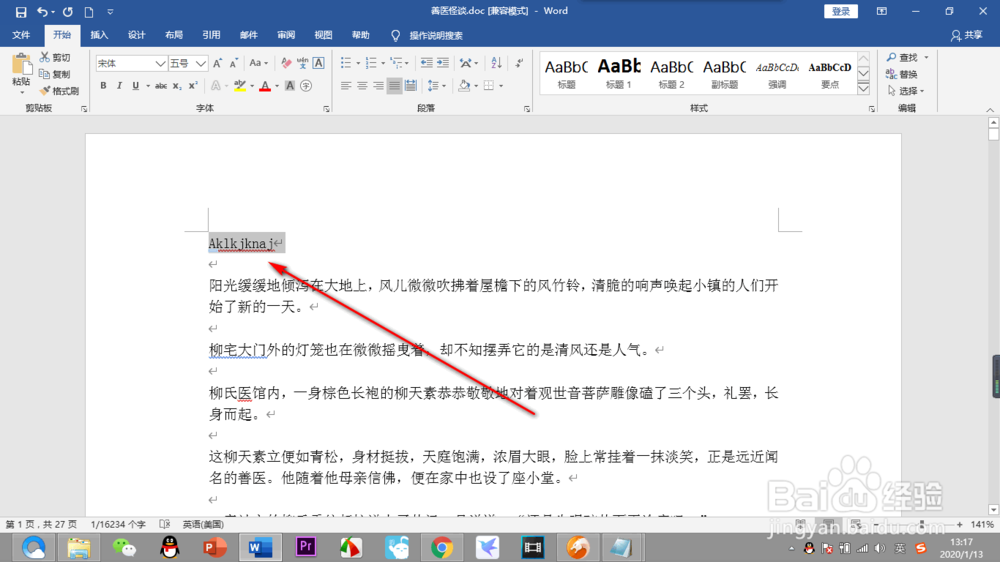 2/6
2/6将英文框选中之后,点击上方的更改英文大小写按钮。
 3/6
3/6然后出现一个下拉菜单,前三个我们不演示,因为用的比较少,外国人较常用。
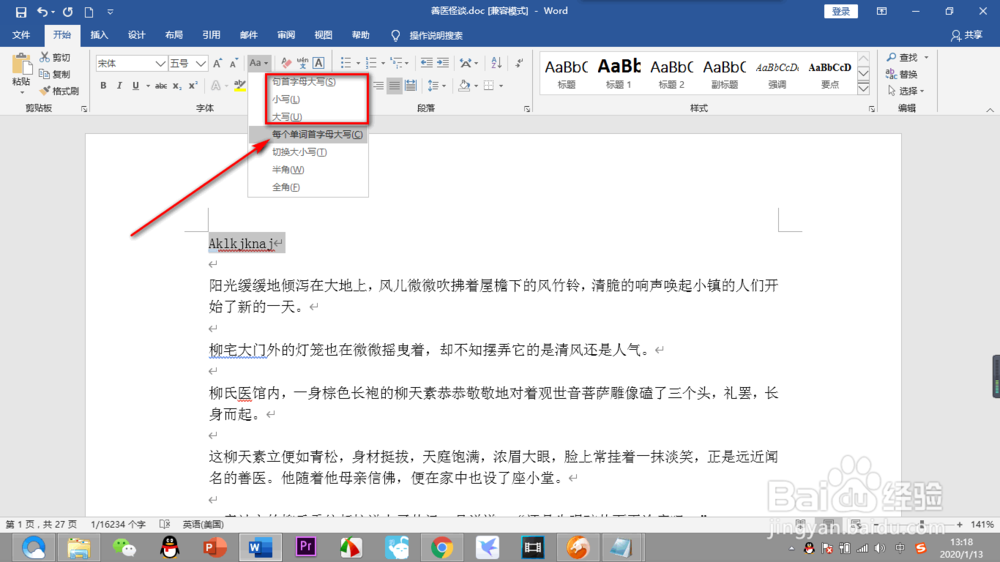 4/6
4/6点击一下首字母大写的选项,可以看到并没有发生什么变化,这是因为软件将一串英文定义为一个单词,只将首字母大写了。
 5/6
5/6这样我们在这串英文上插入几个空格,然后我们再次点击“首字母大写”的按钮。
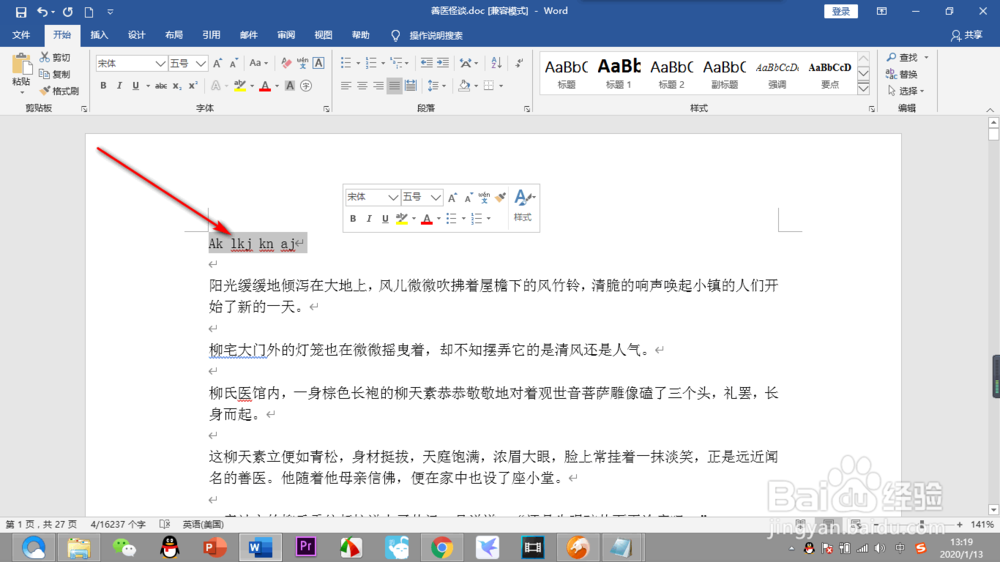 6/6
6/6最终所有间隔之后的首字母都大写了,这样是不是很方便呢!
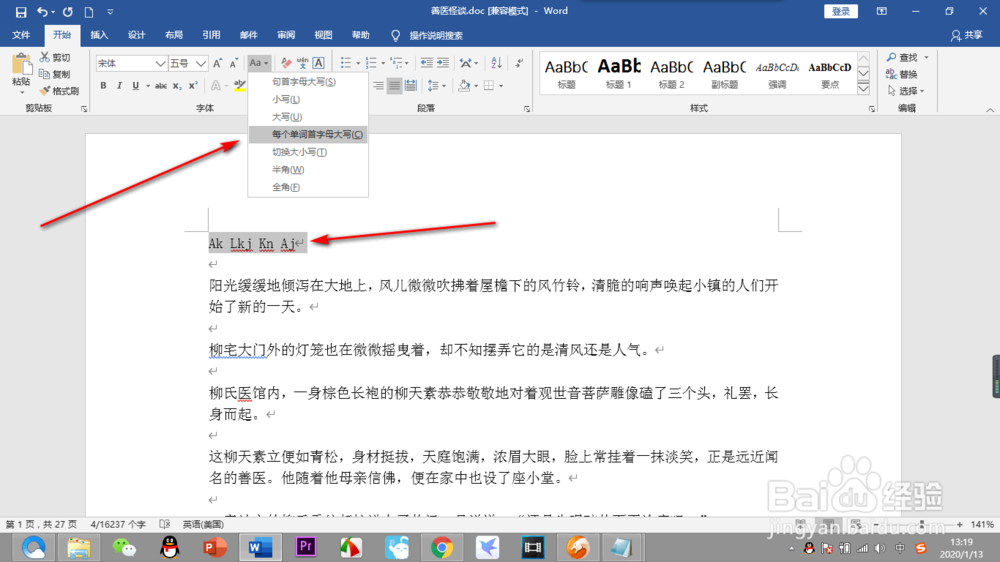 总结1/1
总结1/11.打开文档之后,随意的输入一串英文,当做演示。
2.将英文框选中之后,点击上方的更改英文大小写按钮。
3.然后出现一个下拉菜单,前三个我们不演示,因为用的比较少,外国人较常用。
4.点击一下首字母大写的选项,可以看到并没有发生什么变化,这是因为软件将一串英文定义为一个单词,只将首字母大写了。
5.这样我们在这串英文上插入几个空格,然后我们再次点击“首字母大写”的按钮。
6.最终所有间隔之后的首字母都大写了,这样是不是很方便呢!
注意事项单词之间要有间隔,否则会识别错误。
先选中再操作。
WORD首字母大写版权声明:
1、本文系转载,版权归原作者所有,旨在传递信息,不代表看本站的观点和立场。
2、本站仅提供信息发布平台,不承担相关法律责任。
3、若侵犯您的版权或隐私,请联系本站管理员删除。
4、文章链接:http://www.1haoku.cn/art_94704.html
上一篇:苹果手机跟随音乐震动
下一篇:闲鱼卖家怎么设置不支持退货
 订阅
订阅